当我们在旅途中时,背景中会发生很多事情 如何在 Mac 上重置 Safari. 这就解释了为什么重置按钮被停用,因为它与将应用程序更改为默认设置相同。 这是一个你需要非常小心开始的动作。 当您执行此操作时,会发生许多重大变化。
在本文中,我们将在第 1 部分中了解重置数字解决方案所需的内容。在第 2 部分中,我们将了解涉及综合操作的手动步骤,最后,我们将了解一个自动选项,其中我们将介绍一个软件来管理其余过程,并查看与该工具包相关的一些功能,使其成为一个自动化选项。 继续阅读并了解更多详细信息,只要在一天结束时单击几下即可重置浏览器。
第 1 部分:何时开始如何在 Mac 上重置 Safari 会发生什么第 2 部分:有关如何在 Mac 上重置 Safari 的手动步骤第 3 部分:关于如何在 Mac 上重置 Safari 的自动选项结语
第 1 部分:何时开始如何在 Mac 上重置 Safari 会发生什么
百万美元的问题是,你什么时候应该考虑在你的 Mac 上重置 Safari? 当你崩溃的那一刻,它开始缓慢地执行基本功能,包括打开工具包,有时它会将你重定向到另一个网站,但它不是病毒威胁。 你甚至可能会想到 卸载 Safari 浏览器 因为那些讨厌的东西。
冷静下来,有办法解决它。 届时您应该寻找有关如何在 Mac 上重置 Safari 的文章。 以下是您在完成其余过程时需要期待的事情:
- 所有 Safari 扩展都被删除,无论是安装的还是预安装的。
- 全部 cookies 已从 Mac 设备中删除。
- 所有保存的登录名和密码都将从设备中删除。
- 所有浏览和自动填充数据同样被删除。
如果您确定这是您需要的操作,那么让我们直接进入您应该尝试使其成功的过程。 您现在拥有的唯一东西是您刚刚安装了没有数据伴奏的工具包。
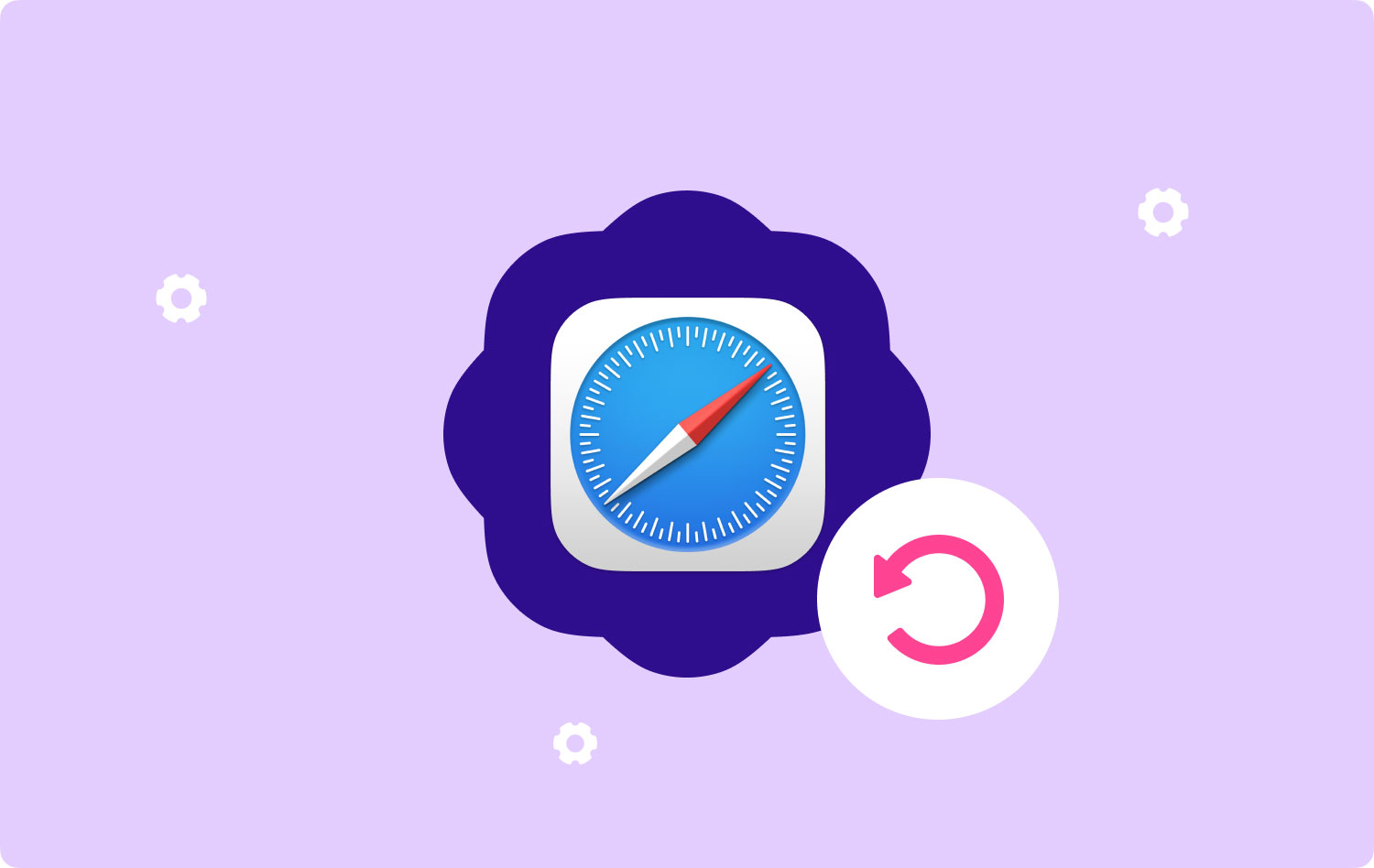
第 2 部分:有关如何在 Mac 上重置 Safari 的手动步骤
现在您知道重置数据时的最终结果,并且按钮的其余部分也处于非活动状态。 您是否有时间和耐心手动了解如何在 Mac 上重置 Safari? 如果是,那么您必须手动运行该过程以删除其余部分所做的所有数据。 以下是步骤:
清除 Mac 上的 Safari 历史记录
- 在 Safari 菜单上, 右键单击 就可以了,然后选择“清除历史记录“。
- 选择时间范围,既然你想休息,那就去“清除所有历史“。
- 选择“清除历史记录》确认并等待动作通知结束。
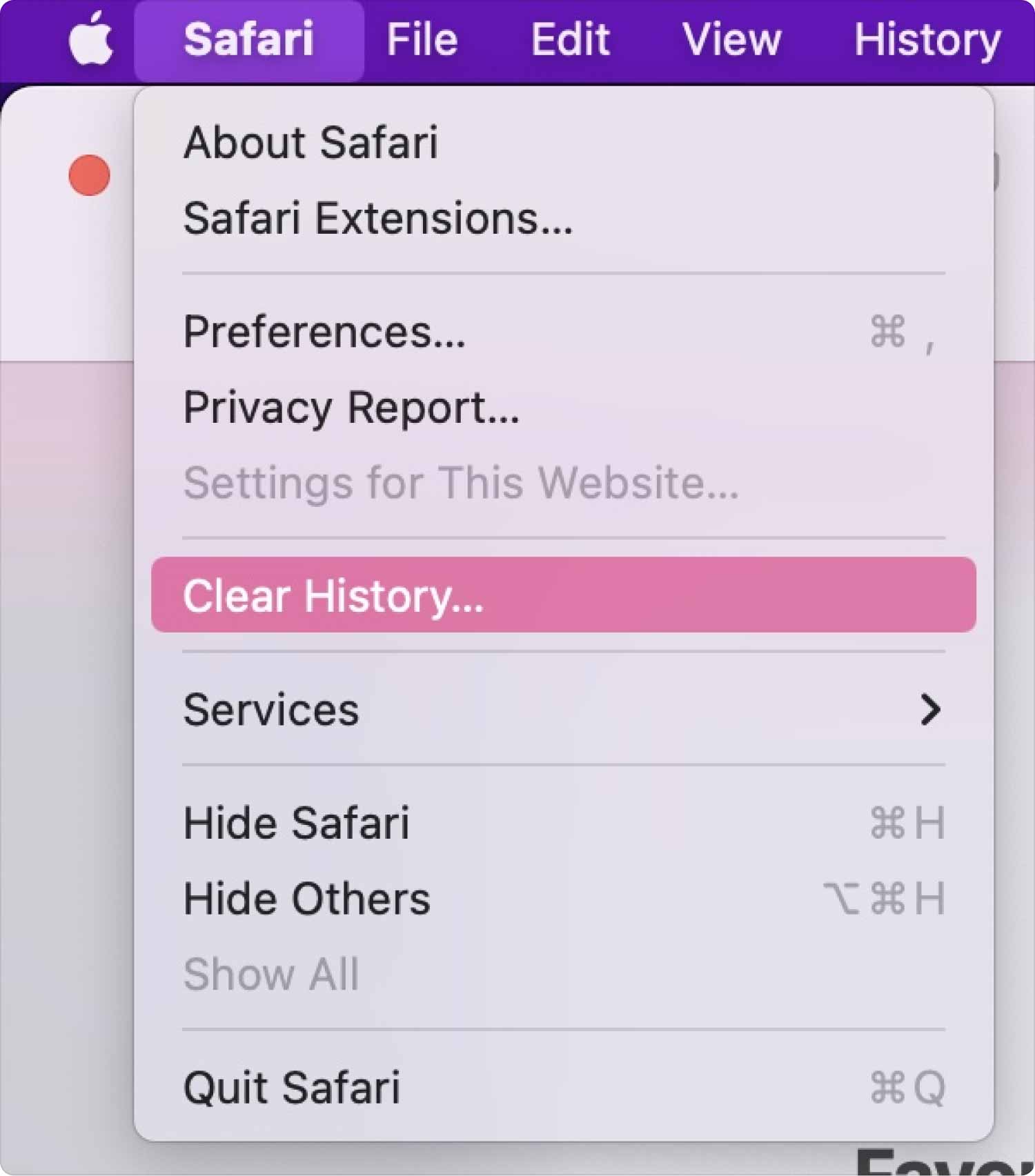
清除Safari浏览器缓存
- 在您的桌面上选择 Safari 菜单并单击“优先”并进一步选择“高级选项卡“。
- 点击 制定政策 在屏幕上点击“空缓存“。
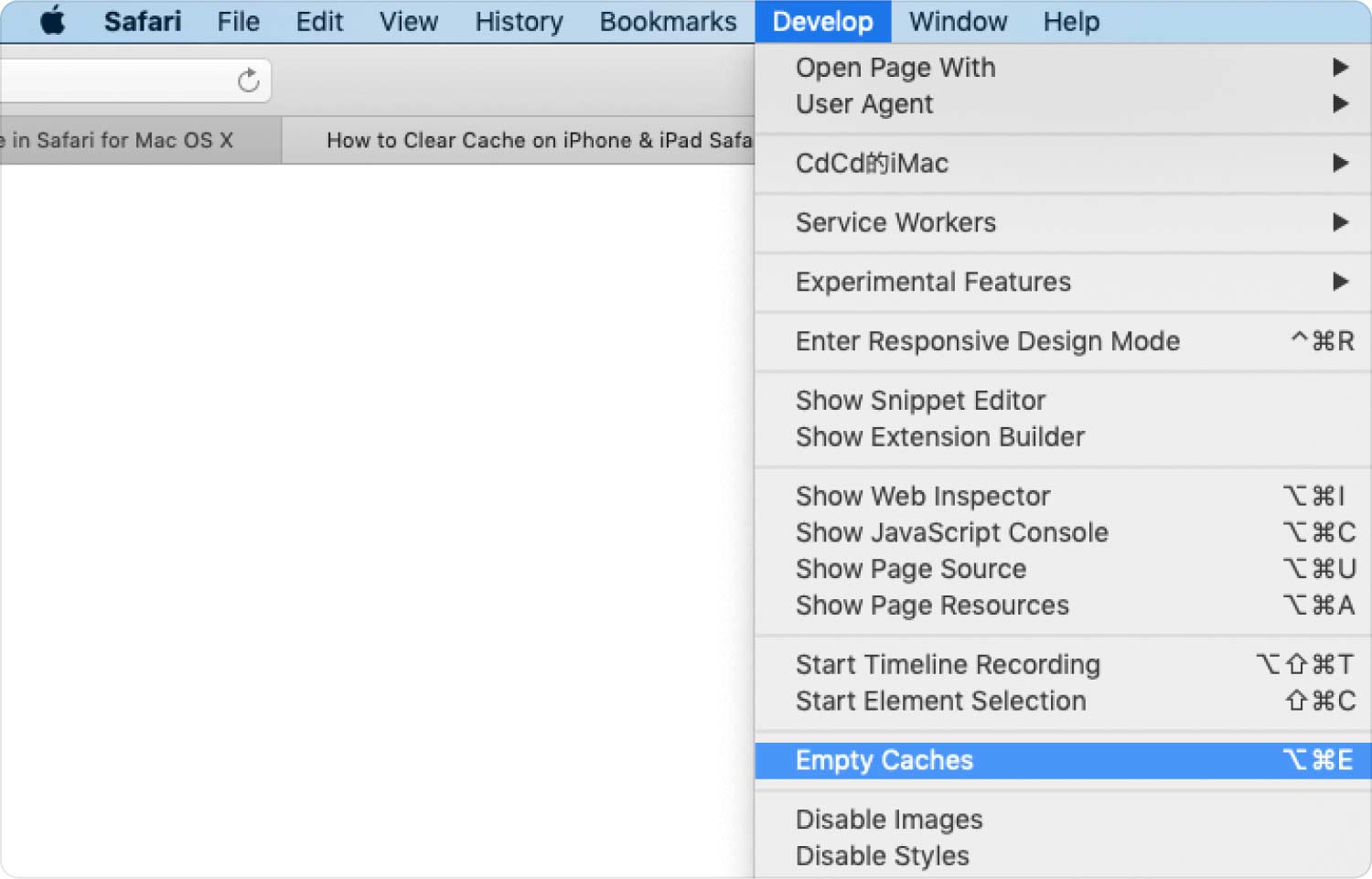
删除 Safari 扩展
- 选择 Safari 菜单并单击 优先.
- 选择 扩展 选项。
- 将出现一个包含所有扩展名的窗口。
- 选择它们中的每一个,然后单击“卸载”并确认流程。
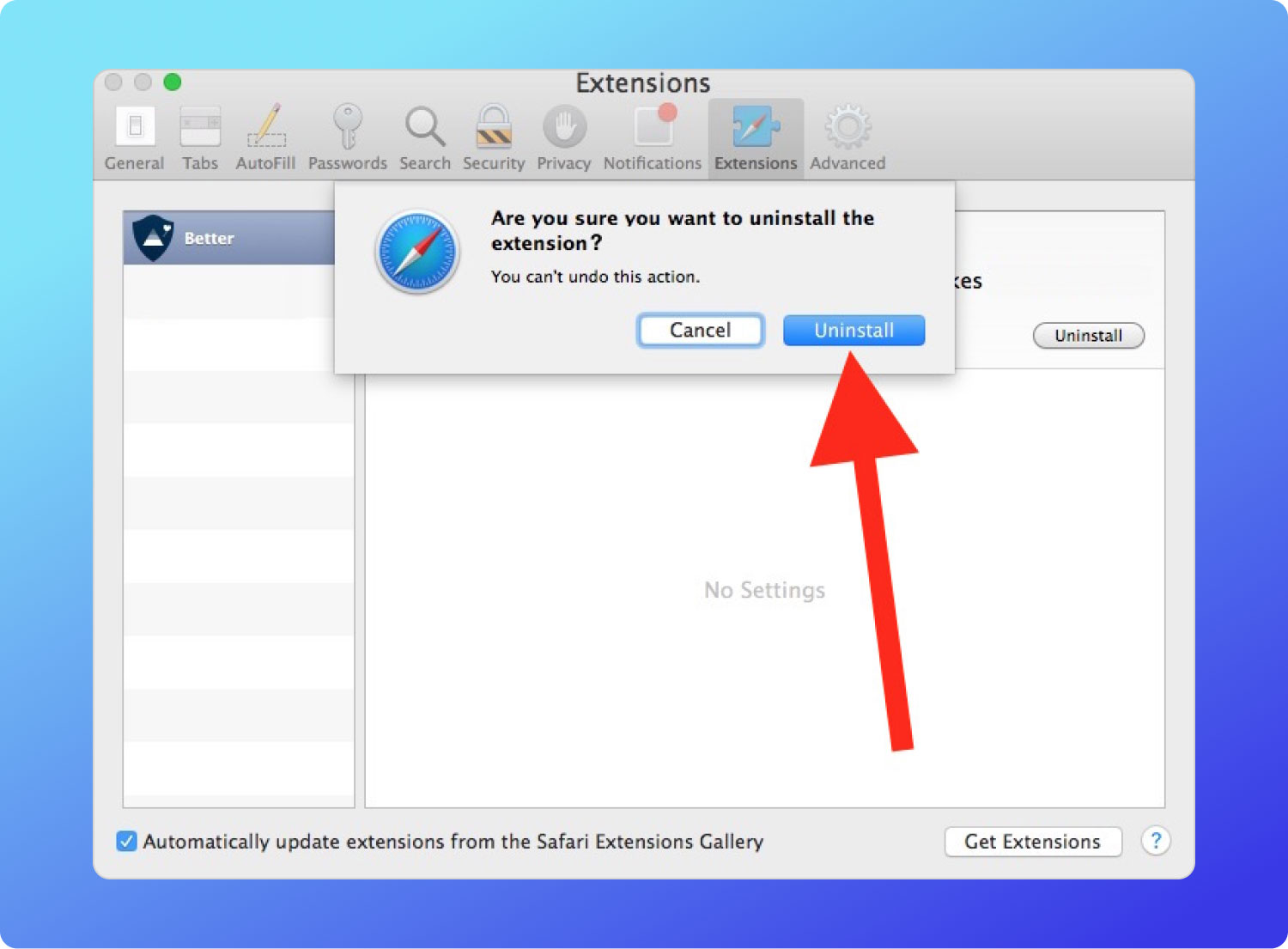
关闭所有插件
- 不过,在 Safari 菜单上转到 优先 选项。
- 选择 安全性 选项卡和 删除插件复选框上的复选标记.
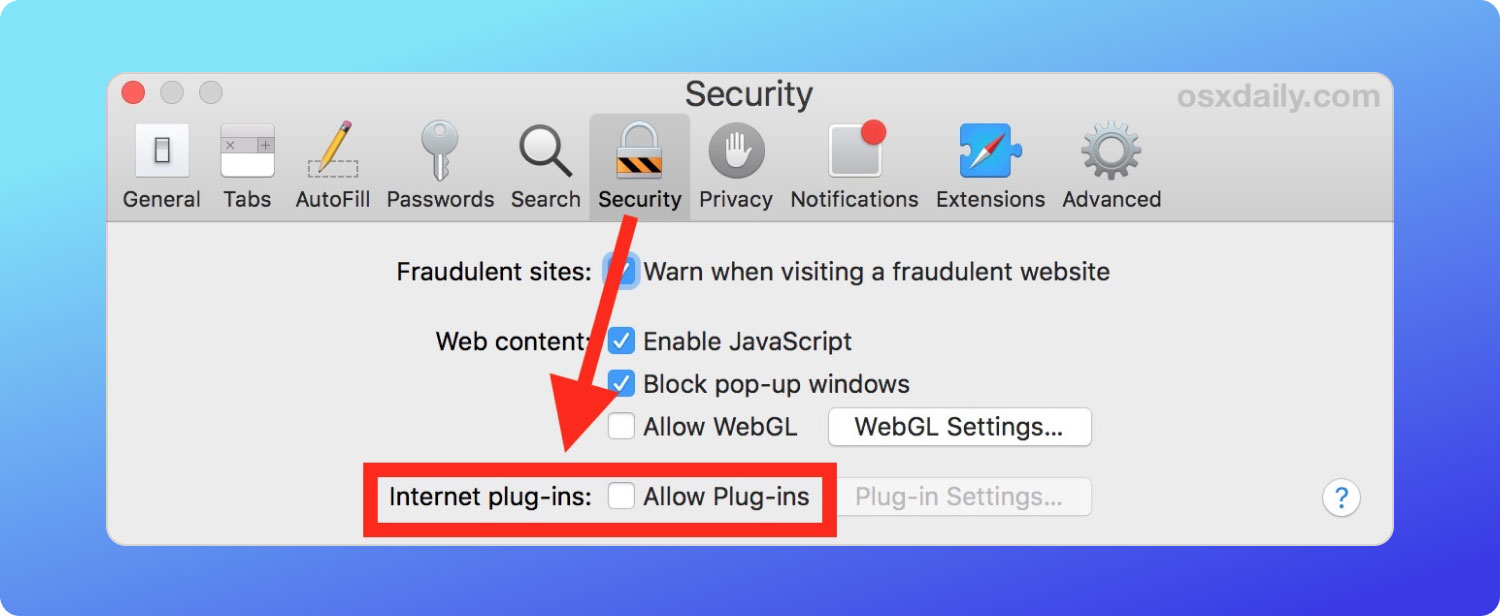
删除插件
- 转到 Mac 设备上的 Finder 菜单。
- 寻找 自学资料库 选项并在文件列表中查找插件。
- 突出显示文件并单击“移到废纸篓“。
- 打开垃圾文件夹并再次选择文件,然后单击“清空回收站” 以从系统中完全删除文件。
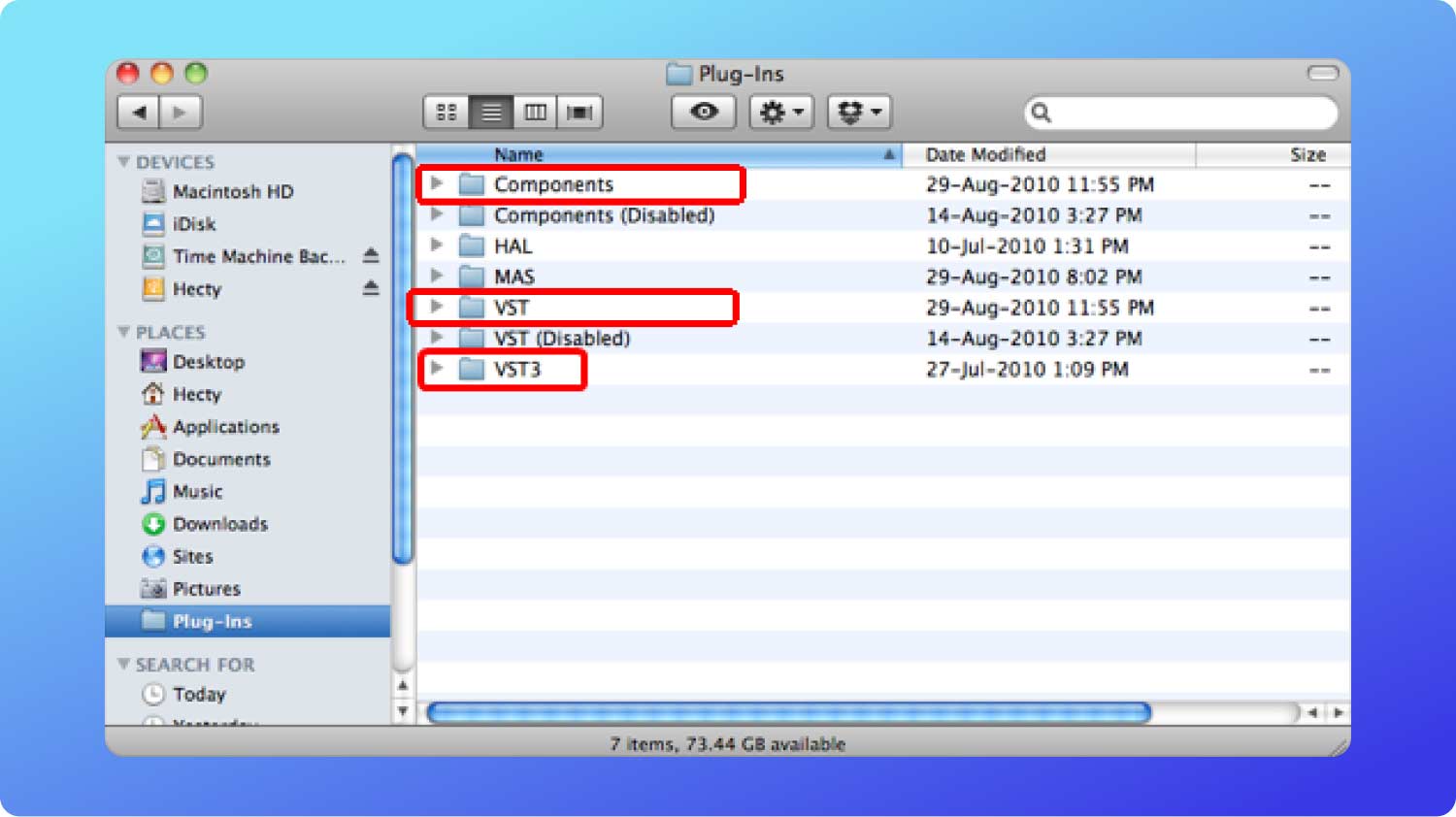
第 3 部分:关于如何在 Mac 上重置 Safari 的自动选项
最好和最有效的方法 如何在 Mac 上重置 Safari 是通过使用数字解决方案。 TechyCub Mac Cleaner 在数字市场的数百个中名列前茅和最可靠。
Mac Cleaner
快速扫描Mac并轻松清理垃圾文件。
检查Mac的主要状态,包括磁盘使用情况,CPU状态,内存使用情况等。
只需点击几下即可加速您的Mac。
免费下载
本篇 最好的免费 Mac Cleaner 带有一个用户友好的界面,非常适合新手和专家。 该工具包对 Mac 设备没有限制,也支持所有 Mac 版本。 该应用程序的一个独特优势是它可以保护系统文件不被意外删除。 以下是该应用程序的一些高级功能:
- 附带一个应用程序卸载程序,可以一键删除已安装和预安装的数字解决方案。
- 附带一个垃圾清理器,用于删除垃圾文件、残留文件、重复文件、损坏的文件等。
- 配备深度扫描仪,用于扫描、检测和删除 Mac 设备上不需要的所有文件。
- 附带 500MB 限制以享受免费的 Mac 清理功能。
- 附带一个预览模块,支持根据任何类别选择性地清理文件。
具有所有高级功能,将它用作 如何在 Mac 上重置 Safari. 这是简单的程序:
- 在您的 Mac 设备上,下载、安装并运行 Mac Cleaner,直到您可以在界面上查看应用程序的状态。
- 选择 App卸载程序 从窗格左侧的功能列表中。
- 点击“Scan 扫描” 以获得所有应用程序的列表,并在列表中选择 Safari 以显示格式显示所有文件。
- 选择您要从系统中删除的所有文件,然后单击“清洁”开始清洁过程,直到您获得“清理完成”图标通知。

您需要任何使用 Mac Cleaner 在 Mac 上重置 Safari 的经验吗?
人们也读 让我们学习如何卸载 Okta 浏览器插件 如何启用或禁用Mac扩展?
结语
On 如何在 Mac 上重置 Safari,很明显,自动方式是最简单的,但是当您不知道数字解决方案时,它就派上用场了。 Mac Cleaner 在数字市场上提供的数百种其他数字工具包中仍然脱颖而出。 你有重置所需的一切吗 Safari 在 Mac 上? 该选项的选择现在由您自行决定。 然而,尝试、测试和证明其他数字工具包的效率,以在重置操作中具有多样性。
